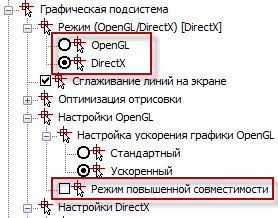
Настройка аппаратного ускорения графики
Для корректного и быстрого отображения графики в рабочем окне существует возможность указания способа взаимодействия программы с видеоподсистемой ПК и настройки выбранного способа.
Основными способами взаимодействия программы с видеоподсистемой ПК является:
· использование OpenGL;
· использование DirectX;
· программная эмуляция в режиме OpenGL (Режим повышенной совместимости).
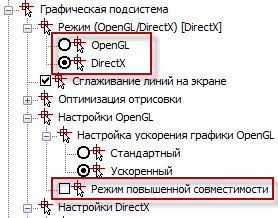
Для каждого режима взаимодействия существует свой набор настроек, устанавливаемых в зависимости от возможностей и производительности видеоадаптера ПК.
Для первоначального выбора режима взаимодействия следует воспользоваться командой автоматической проверки производительности графической системы.
IDH_VPerfTest
Автоматическая настройка аппаратного ускорения
На некоторых видеоадаптерах иногда может происходить медленная или неустойчивая работа графической подсистемы программы. Например, курсор на простом чертеже двигается “рывками” или не показывается вообще. В этом случае стоит осуществить проверку производительности видеоподсистемы ПК с автоматическим определением оптимального набора настроек.
 Меню: Справка –
Меню: Справка –  Проверка производительности видеоподсистемы
Проверка производительности видеоподсистемы
 Командная строка: ТЕСТВИДЕОПРОИЗВ (VPERFTEST)
Командная строка: ТЕСТВИДЕОПРОИЗВ (VPERFTEST)
После запуска команды, открывается окно содержащее рекомендации, которые необходимо выполнить для правильного проведения тестирования графической подсистемы.
Кнопка Проверка запускает процесс оценки производительности графической подсистемы компьютера.
По окончании теста, отображается диалоговое окно с результатами:

Кнопка Отчет выводит на экран подробный отчет о проверке производительности видеоподсистемы.
Для сохранения отчета в отдельном файле, в окне отчета нажать ОК и указать путь хранения.
Кнопка Применить изменения вводит в действие настройки аппаратного ускорения графики, рекомендуемые по результатам автоматического тестирования, о чем выдается соответствующее сообщение:
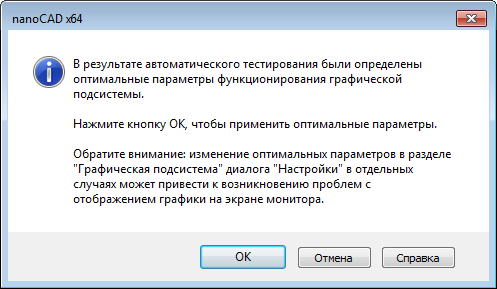
Для вступления настроек в силу следует нажать ОК.
ПРИМЕЧАНИЕ: В случае нажатия кнопки Отмена, настройки, рекомендуемые по результатам автоматического тестирования, применены не будут.
Данная команда имеет возможность изменять только следующие настройки аппаратного ускорения:
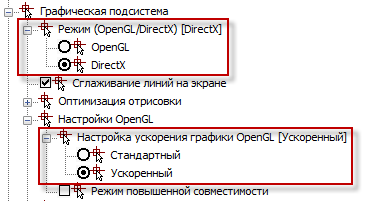
Остальные опции графической системы изменены не будут. Их настройку следует производить вручную в диалоге Настройки.
Ручная настройка режима OpenGL
Установленный вручную или результате автоматического тестирования набор настроек OpenGL можно изменить в разделе Графическая подсистема – Настройки OpenGL – Настройка ускорения графики OpenGL (меню Сервис – Настройка):

Для этого необходимо выполнить следующее:
1. Закрыть все редактируемые чертежи, сохранив произведённые изменения.
2. Вызвать диалоговое окно настроек программы Настройки (меню Сервис –Настройка).
3. Открыть раздел Графическая подсистема – Режим (OpenGL/DirectX) и убедиться, что выбран режим OpenGL.
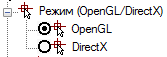
4. Открыть раздел Настройки OpenGL – Настройка ускорения графики OpenGL:

5. Выбрать вариант настройки, отличный от текущего: пункт Стандартный или Ускоренный.
6. Нажать кнопку ОК.
7. Открыть новый документ и оценить скорость перемещения курсора.
Ручная настройка режима DirectX
Возможно использование DirectX вместо графической библиотеки OpenGL.
Для ручного переключения в режим DirectX, в диалоге Настройки в разделе Графическая подсистема – Режим (OpenGL/DirectX) следует выбрать DirectX.
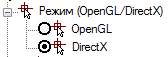
По умолчанию, при выборе DirectX активируется DirectX 11. Если он не поддерживается системой, то активируется DirectX 9. Сменить вручную версию DirectX можно опцией Версия DirectX в настройках DirectX или командой NCGS_TOGGLE_DIRECTX.
Генерация статического представления текстур <0.5>
В разделе Настройки DirectX можно установить дополнительные параметры режима.

Отображение растровых изображений небольшого размера происходит быстрее в случае их хранения в видеопамяти ПК. Данный коэффициент устанавливает ограничение на размер растровых изображений, которые будут сохраняться в видеопамяти. Допустимым считается то изображение, наибольший размер которого (по вертикали или горизонтали) не превышает размера видеопамяти, умноженного на данный коэффициент. Коэффициент представляет собой дробное число от 0.1 до 0.5.
В разделе Настройки DirectX можно переключить используемую версию DirectX.

Если флажок взведен, то используется DirectX 9.
При отключенном флажке используется версия DirectX, установленная по умолчанию. В большинстве случаев это DirectX 11, но если он не поддерживается системой (например, при подключении по RDP), то – DirectX 9.
Также переключить версию DirectX можно командой NCGS_TOGGLE_DIRECTX.